7 lépés a nagyított videokonferencia vagy csevegés biztosításához?
Egyéb Hasznos útmutató / / August 05, 2021
A legnépszerűbb videokonferencia-alkalmazás ma a „Zoom”. A globális igényeknek köszönhetően megnövekedett a videokonferencia és az online órák iránti igény járvány elindította a „Zoom” népszerűsítését. A legtöbb otthon dolgozó ember videokonferenciát szeretne tartani, és a Zoom megkönnyíti számukra a csatlakozzon. A Zoom decemberben csaknem napi 10 millió felhasználót fogad, és most 200 millióra nőtt.
A Zoom felhasználói közül sokan biztonsági nélkül hagyják el a platformot, ami elérhetővé teheti őket a feltöréshez. A halászok napjainkban is aktívak, és ha nem védett Zoom konferenciát használ, akkor némi gondot okozhat. Itt találhatók az alábbiakban ismertetett tippek a Zoom videokonferenciák és csevegések biztosításához.
Tartalomjegyzék
- 1 Miért van szüksége a Zoomnak biztonságra?
-
2 Biztonságos videokonferencia vagy csevegés:
- 2.1 Fiók védelme:
- 2.2 Regisztrálja e-mail címét a Zoom alkalmazásban:
- 2.3 Ne ossza meg nyilvánosan a konferencia linkjeit:
- 2.4 Védje a találkozót:
- 2.5 Váróterem engedélyezése:
- 2.6 A képernyőmegosztási funkciók korlátozása:
- 2.7 Ragaszkodjon a webes klienshez:
Miért van szüksége a Zoomnak biztonságra?
A Zoom népszerűsége gyorsan növekszik, és a fejlesztők nem számítottak a szervereik forgalmának gyors növekedésére. Bár a csapat több biztonsági funkción dolgozik, amint kiderülnek. Lehet, hogy feltör a Zoom Bombers ha nem követ néhány biztonsági tippet a Zoom konferenciákról.
A Zoom többszörös halászati tevékenységgel szembesül a portálon, és kihívást jelent egy nem kívánt fenyegetés megtalálása a kiszolgálás jelentős forgalma miatt. Ezért elengedhetetlen a Zoom konferencia biztonságos légkörben történő használata. Ugyanakkor, mint minden szolgáltatásnál, a kódfrissítések sem fognak kezelni minden panaszt, de néhány kérdést nagyon érdemes szem előtt tartani. Tehát, íme néhány tipp a Zoom konferencia biztosításához.
Ellenőrizze
- A virtuális háttér engedélyezése a nagyításnál [Windows, Mac, Linux vagy PC]
- Hogyan lehet burgonyává tenni magát a Microsoft Teams, a Zoom és a Skype szolgáltatásban?
Biztonságos videokonferencia vagy csevegés:
Néhány beállítást el kell végeznie, ha konferenciát szeretne tartani a Zoom alkalmazással. Az alábbiakban felsorolt tippek segíthetnek abban, hogy mindenkit biztosítson az ülésen.
Fiók védelme:
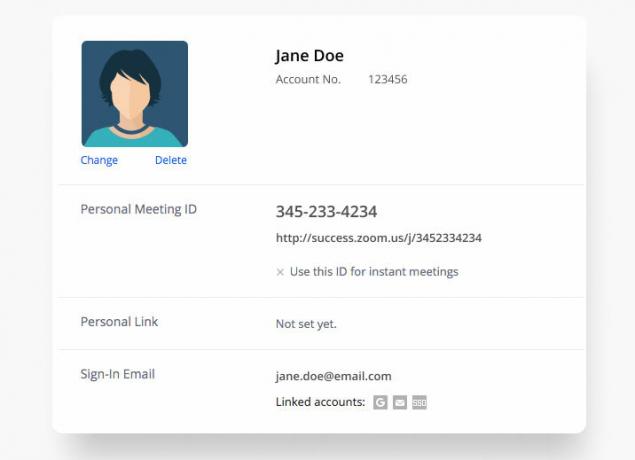
Védett fiókkal kell rendelkeznie, hogy ne vegyen részt semmilyen horgászatban. Biztosítania kell fiókját egyedi és erős jelszavakkal. Van egy „kétfaktoros hitelesítési” módszer is, amelytől megvédheti fiókját. A fiók létrehozása során meg kell találnia mindkét főzetet. Ez a beállítás elengedhetetlen lépés ahhoz, hogy távol tartsa magát a Zoom bombázástól.
A zoom bombázás szövetségi számítástechnikai bűnözés, amelyről széles körben beszámoltak. Előfordulhat, hogy megvédi fiókját, hogy megakadályozza a hackerek ellen. Ez a biztonság valahogy eltér az értekezlet jelszavától. Tehát ne keverje össze a fiók jelszavát és az értekezlet jelszavát. Az értekezlet jelszavának minden értekezlethez egyedinek kell lennie, de a fiók jelszavát egyszer kezelheti.
Regisztrálja e-mail címét a Zoom alkalmazásban:
Ha e-mail címének igazolásával regisztrált a Zoom-on, akkor az egyedi biztonsági funkcióval is rendelkezik, mivel e-mailjén keresztül fog hitelesíteni. A Zoom hatására a szolgáltatás figyelembe veszi ugyanannak a domainnek az e-mailjeit, ami megbízhatóbbá és védettebbé teszi azokat.
A Zoom regisztrációhoz használja a munkahelyi e-mailt. Az elérhetőségeinek megosztása a meghívottakkal nem okozhat valódi gondot. Ha nincs munkahelyi e-mail címe, akkor egy ismert közkinccsel rendelkező írófiókot is használhat az elérhetőségei titkosításához.
Ne ossza meg nyilvánosan a konferencia linkjeit:
Még akkor is, ha nyilvános találkozót rendez, próbálja figyelmen kívül hagyni a kapcsolat nyilvános megosztását. A link nyilvános megosztása bizonytalanná teheti a konferencia összes résztvevőjét, mivel valaki bejuthat bárki képernyőjére. Az ezt a trükköt használó Zoom-bombázók hatékonyan feltörik a célt.
Az USA-ban többszörös zoombombázási támadásról számoltak be, és ez most szövetségi bűncselekmény. Tehát kerülje a Zoom találkozók nyilvános közzétételét. Ha valamilyen okból mégis szeretné, győződjön meg arról, hogy nem engedélyezte a Személyes értekezlet azonosítójának használata lehetőséget.
Védje a találkozót:
Egyéni jelszót kell beállítania a munkamenetekhez, ha biztonságos konferenciát szeretne a Zoom felett. Ez a védelem csak a fedélzeten lévő valódi személyek összekapcsolódását eredményezi. Ne ossza meg nyilvánosan az értekezlet részleteit, és hagyja, hogy meghívottjai ne csatlakozzanak a linken keresztül. Kérje meg őket, hogy közvetlenül vegyenek részt a találkozó azonosítóján és jelszaván keresztül.
Ne tévessze össze az értekezlet és a fiók jelszavát. A fiók jelszava védi a fiókját, és nem kell minden alkalommal megváltoztatnia. Az értekezlet jelszavát meg kell változtatnia minden értekezleten. Védje meg magát és másokat az értekezleten, minden alkalommal erős találkozó jelszó létrehozásával. Ne indítson konferenciát jelszó nélkül.
Váróterem engedélyezése:
Ez a beállítás akkor is fontos, ha védett konferenciát szeretne tartani. Ha alapértelmezés szerint engedélyezi a várótermeket, akkor a találkozót nagyon hatékonyan tudja otthont adni. Kezelheti a csatlakozni kívánók számát. Minden meghívottnak meg kell kérnie az Ön engedélyét, hogy beléphessen az értekezletre, még akkor is, ha van értekezlet-azonosítójuk és jelszavuk.
Az értekezletet lezárhatja, miután minden résztvevő bejut. A zárolással más felhasználók nem léphetnek be a munkamenetbe. A konferencia bezárása után a külső felhasználók elrugaszkodhatnak. Ez lehetővé teszi annak ellenőrzését, hogy ki csatlakozzon az értekezlethez, még akkor is, ha valaki, aki részt vesz, valahogy megkapta a jelszót hozzá. Ez lehetővé teszi egy nem kívánt személy kizárását is az értekezletből.
A képernyőmegosztási funkciók korlátozása:
A Zoom egy képernyőmegosztási lehetőséget kínál, amely lehetővé teszi a résztvevők számára, hogy másoknak megmutassák a képernyőt. Korlátoznia kell a képernyőmegosztási funkciót, ha nem szeretné, hogy mindenki a képernyőn megkapja a megosztott adatok részleteit. Ha házigazda vagy, akkor egyszerűen korlátozhatod ezt a funkciót. Ki kell kapcsolnia a videomegosztási lehetőségeket azok számára, akiknek nem szeretné megosztani a képernyőt.
Megoszthat egy magányos képernyőt is, amelyben csak a résztvevő tekintheti meg az Ön kijelzőjét, és egyik résztvevő sem fogja tudni megosztani a képernyőjét. Védelmet nyújt Önnek a képernyős horgászat ellen, és a megosztási lehetőségek optimalizálásával megakadályozhatja az adatmegosztást is. Ezeket a lehetőségeket az értekezlet megkezdése előtt és után is megkaphatja. Bármelyik választást megváltoztathatja a folyamatban lévő munkamenetek között.
Ragaszkodjon a webes klienshez:
Előnyben részesítse a találkozókat egy webes kliensen keresztül. Az alkalmazás telepítése helyett ez a folyamat sokkal biztonságosabb. Ha még mindig le kell töltenie a Zoom alkalmazást, akkor érdemes beállítania egy beállítást, amely korlátozza az eszköz letöltését. Győződjön meg arról, hogy korlátozta azon eszközök számát, amelyekre a Zoom telepítve van. Inkább az „eszközök számát” határozza meg „egynek”. Válasszon egy módszert, amely mellett nincsenek személyes adatok. Egészen biztonságosabb mód a tárgyaláson a Zoom révén.
A globális járvány miatt videokonferenciákon keresztül juthatnak hozzá az összes dologhoz. Jobban kell aggódnia az adatokhoz való nem kívánt hozzáférés miatt. A Zoom Bombing növelte a számítógépes bűnözés számát, mivel mindenki otthon kezd dolgozni. A Zoom megbeszélésnek mindenki számára biztonságosnak kell lennie, aki csatlakozik.
Élvezheti a konferencia házigazdáját és a részvételt biztonságos légkörben, ha betartja a fent említett beállításokat. Ezek a beállítások jobb felületet biztosítanak, amely szintén biztosított. Ezek a beállítások arra is késztetnek, hogy spóroljon a Zoom Bombing és a nem kívánt fenyegetések ellen. Ha bármilyen kérdése vagy visszajelzése van, kérjük, írja le az alábbi megjegyzést. Hasonlóképpen nézze meg a mi iPhone tippek és trükkök, Számítógépes tippek és trükkök, és Android-tippek és trükkök további ilyen tippeket és trükköket. Köszönöm.


![A Galaxy J7 Nxt legjobb egyéni ROM-jának listája [Frissítve]](/f/d987a5e25ed6c5d1bf9f65af6c81f2df.jpg?width=288&height=384)